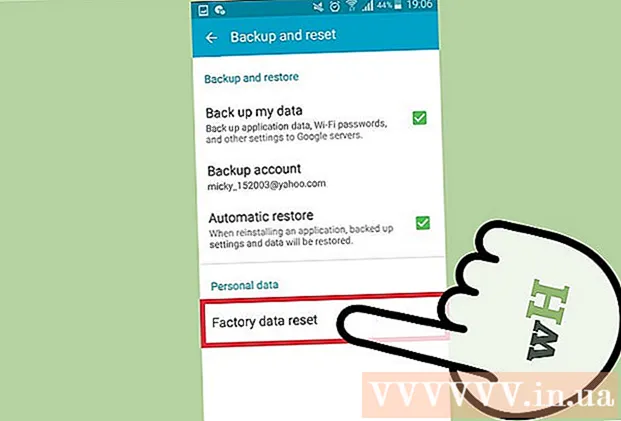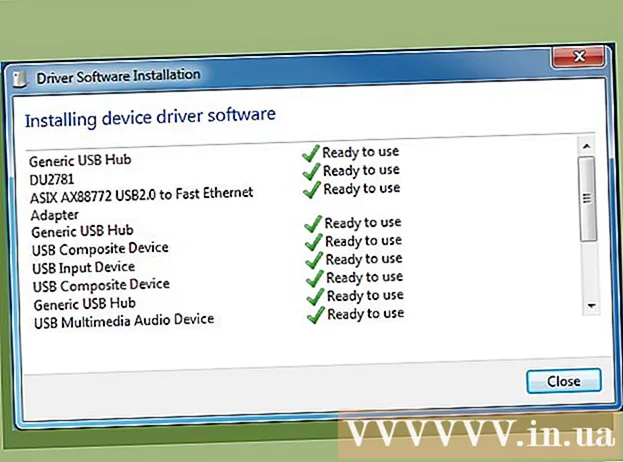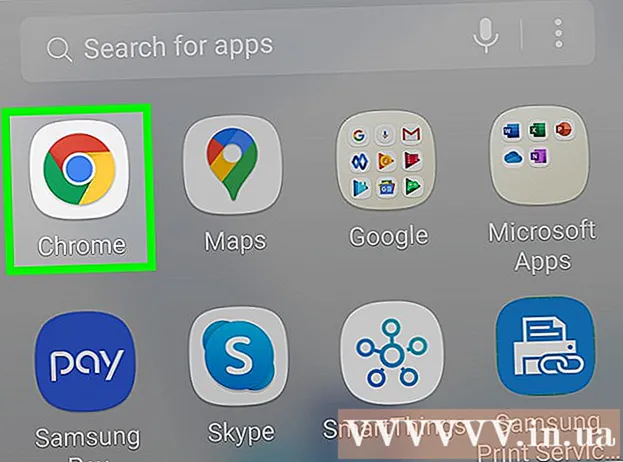Автор:
Helen Garcia
Дата Створення:
17 Квітень 2021
Дата Оновлення:
1 Липня 2024
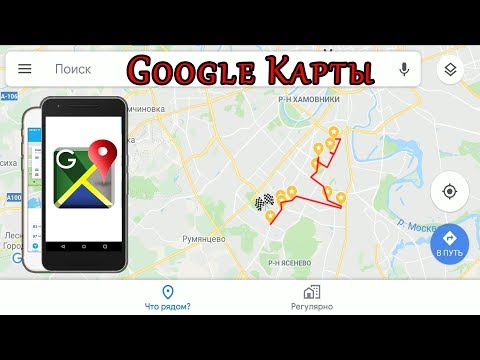
Зміст
У цій статті ми розповімо вам, як вибрати альтернативний маршрут в Google Картах на Android-пристрої.
кроки
 1 Відкрийте програму "Карти». Натисніть на значок у вигляді карти на головному екрані або на панелі додатків.
1 Відкрийте програму "Карти». Натисніть на значок у вигляді карти на головному екрані або на панелі додатків.  2 торкніться В дорогу. Ви знайдете цю опцію в синьому колі в нижньому правому куті.
2 торкніться В дорогу. Ви знайдете цю опцію в синьому колі в нижньому правому куті.  3 торкніться моє місце розташування. Це перший рядок у верхній частині екрану.
3 торкніться моє місце розташування. Це перший рядок у верхній частині екрану.  4 Виберіть пункт відправлення. Введіть адресу або орієнтир, а потім натисніть на нього в результатах пошуку. Також можна торкнутися одного з пропозицій, натиснути «Моє місце розташування», щоб ввести своє поточне місце розташування, або торкнутися «Вибрати на карті», щоб вибрати точку на карті.
4 Виберіть пункт відправлення. Введіть адресу або орієнтир, а потім натисніть на нього в результатах пошуку. Також можна торкнутися одного з пропозицій, натиснути «Моє місце розташування», щоб ввести своє поточне місце розташування, або торкнутися «Вибрати на карті», щоб вибрати точку на карті.  5 торкніться куди. Це другий рядок у верхній частині екрану.
5 торкніться куди. Це другий рядок у верхній частині екрану.  6 Виберіть пункт призначення. Введіть адресу або орієнтир, а потім натисніть на нього в результатах пошуку. Також можна вибрати запропоноване місце розташування або натиснути «Вибрати на карті», щоб вибрати точку на карті.На екрані з'явиться карта, на якій синім кольором відобразиться найкоротший маршрут, а альтернативні маршрути будуть пофарбовані в сірий колір.
6 Виберіть пункт призначення. Введіть адресу або орієнтир, а потім натисніть на нього в результатах пошуку. Також можна вибрати запропоноване місце розташування або натиснути «Вибрати на карті», щоб вибрати точку на карті.На екрані з'явиться карта, на якій синім кольором відобразиться найкоротший маршрут, а альтернативні маршрути будуть пофарбовані в сірий колір.  7 Торкніться маршруту, який пофарбований в сірий колір. Цей маршрут стане синім - це означає, що ви вибрали даний маршрут.
7 Торкніться маршруту, який пофарбований в сірий колір. Цей маршрут стане синім - це означає, що ви вибрали даний маршрут. - Залежно від вашого місця розташування можуть відобразитися кілька альтернативних маршрутів.